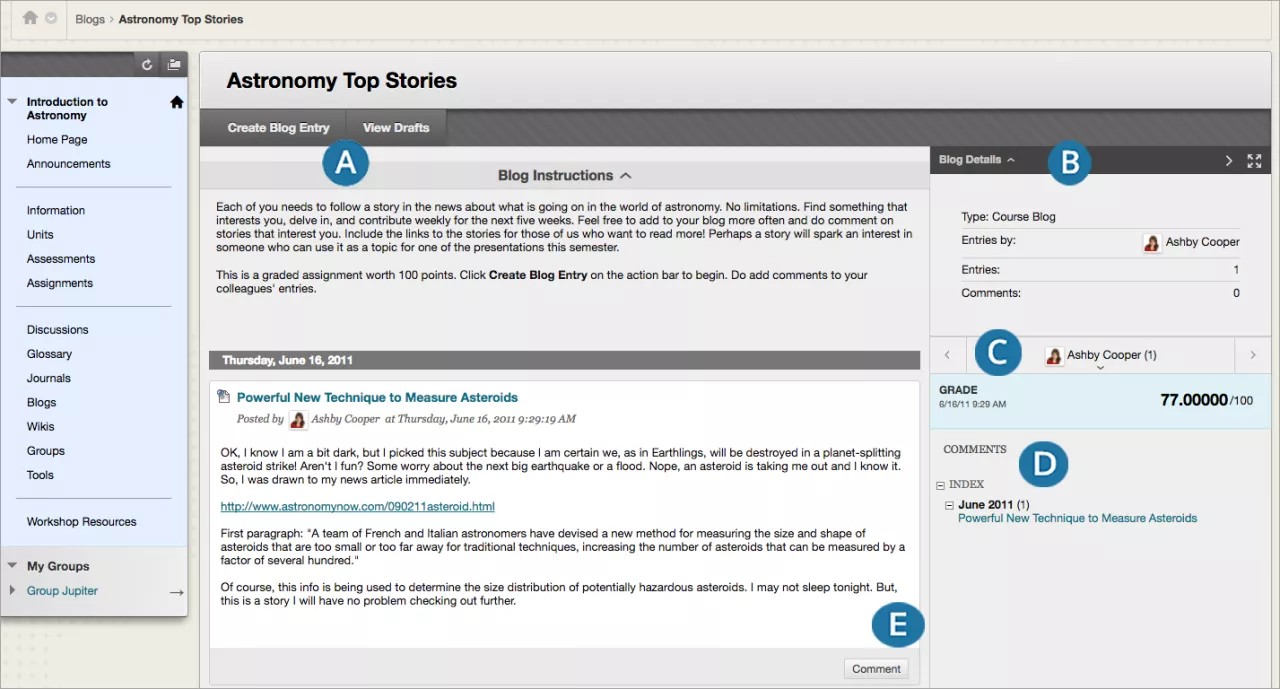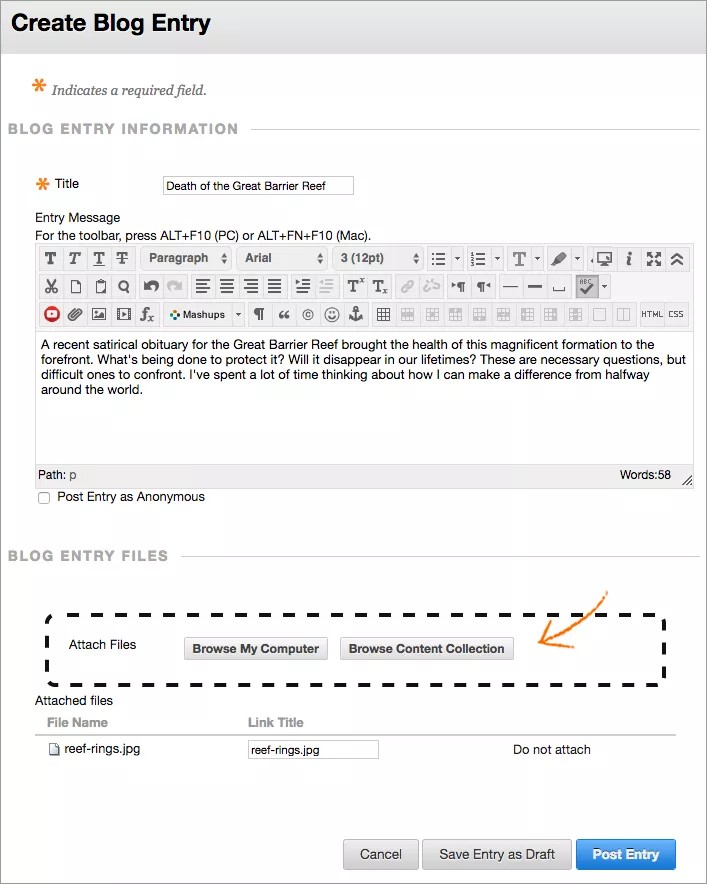Esta información se aplica solo a la vista de cursos Original. Su institución controla qué herramientas están disponibles.
Un blog es un diario personal en línea. Cada entrada de blog que realice puede incluir cualquier combinación de texto, imágenes, enlaces, elementos multimedia, herramientas combinadas y documentos adjuntos. Los blogs son una excelente manera de compartir conocimientos, y materiales creados y recopilados en el curso. Puede publicar entradas y añadir comentarios a los blogs existentes. Utilice su blog para expresar ideas y compartirlas con la clase.
Como propietario de un blog, puede crear entradas, y su profesor y sus compañeros de clase pueden añadir comentarios. Un curso o un grupo también pueden ser propietarios de un blog. En el área del grupo, todos los miembros de un grupo pueden crear entradas en el mismo blog, una encima de otra. Cualquier miembro del curso puede leer un comentario en un blog del grupo, pero no puede crear entradas si no es integrante del grupo. El instructor también puede ofrecer comentarios y calificar entradas.
Si su institución usa avatares o perfiles de Blackboard, en el blog aparecerá la imagen que eligió.
Dónde buscar blogs
Puede buscar blogs desde el menú del curso o desde la página Herramientas. En la página de listado de blogs, seleccione el tema que desee de la lista en orden alfabético.
Puede acceder a tres tipos de blogs:
- Curso: Todos los usuarios registrados pueden crear entradas de blog y añadir comentarios a entradas.
- Individual: Solo el propietario de un blog puede crear entradas de blog. Los demás usuarios inscritos pueden ver las entradas y añadir comentarios.
- Grupo: Si su instructor habilita la herramienta de blogs para un grupo, todos los integrantes del grupo podrán crear entradas de blog y hacer comentarios. Todos los miembros del curso pueden ver blogs de grupo, pero solo disponen de la opción para agregar comentarios. Solo puede crear entradas en el blog de su propio grupo.
El profesor puede editar y eliminar entradas de los tres tipos de blog y eliminar cualquier comentario de usuario.
Página de temas de blog
La página de temas del blog se divide en dos secciones principales: el marco del contenido y la barra lateral.
- Seleccione Crear una entrada del blog para crear tantas entradas como desee en el blog. Para ver las entradas sin publicar, haga clic en Ver los borradores. Expanda la sección Instrucciones del blog para revisar las instrucciones y cualquier objetivo que su instructor pueda haber alineado con el blog.
- En la barra lateral, expanda la sección Detalles del blog para ver la información del blog y si se realizaron comentarios. Al expandir la sección, verá una lista de los usuarios que han publicado entradas en el blog.
- Seleccione un nombre para ver las entradas.La sección Calificación aparece si su profesor activó la calificación del blog. Puede comprobar si se han calificado sus entradas del blog.
- En Comentarios se muestra quiénes han aportado ideas a la publicación. Seleccione Índice para ver los títulos de las entradas seleccionadas de la semana o del mes, en función de la configuración que el instructor haya establecido al crear el blog. El título de la entrada más reciente aparece primero.
Crear una entrada del blog
Solo el instructor puede crear un blog. Una vez que se haya creado el blog, podrá crear las entradas del blog.
- En la página del listado de Blogs, elija el título de un blog.
- En la página de temas del blog, seleccione Crear entrada del blog.
- Escriba un título y una entrada.
- Si está activada y le interesa, seleccione la casilla de verificación Publicar entrada como anónimo.
- Seleccione Examinar mi equipo para cargar un archivo desde su equipo. También puede adjuntar un archivo del repositorio: archivos del curso o colección de contenido
O BIEN
Arrastre archivos desde su equipo hasta la "zona activa" en el área Adjuntar archivos. Si su navegador lo permite, también puede arrastrar una carpeta de archivos. Los archivos se cargarán individualmente. Si el navegador no le permite enviar la tarea después de cargar una carpeta, seleccione No adjuntar en la fila de la carpeta para eliminarla. Puede arrastrar los archivos de forma individual y volver a enviarlos.
No podrá arrastrar los archivos para cargarlos si su institución utiliza una versión más antigua de Blackboard Learn.
Puede utilizar el nombre de archivo o darle otro nombre.
- Seleccione Publicar entrada para enviar la entrada del blog o Guardar entrada como borrador para añadir la entrada en otro momento.
Ver borradores de blog
Si guardó una entrada del blog para editarla en otro momento, seleccione Ver borradoresen la página de temas del blog. Seleccione el título de la entrada para editarla y publicarla.
Comentarios en una entrada de blog
Puede comentar las entradas de otro blog, independientemente de que pertenezcan a una persona, a un curso o a un grupo. El instructor determina si se le permite hacer comentarios anónimos y eliminar comentarios del blog.
En la página de temas del blog, seleccione el nombre de un usuario en la barra lateral para ver un blog. Las entradas del blog del usuario se abren en el marco de contenido. Seleccione Comentar para añadir su opinión.
Editar o eliminar una entrada de blog
El instructor determina si se le permite editar o eliminar sus entradas del blog. En la página de temas de blog, acceda al menú de la entrada y seleccione Editar o Eliminar. La eliminación de una entrada de blog es una acción final e irreversible.
Ver las calificaciones del blog
Después de que el profesor califique sus entradas de blog, puede visualizar la calificación en dos lugares. La información de calificación aparece en la sección Calificación de la página de temas del blog y en Mis calificaciones. También puede ver los comentarios del profesor y la fecha en que se asignó la calificación. Para obtener más información, consulte Calificaciones.
Rúbricas
Si el instructor asoció una indicación para calificar al blog y la puso a disposición de los usuarios, seleccione Ver indicación para calificar en la sección Calificación para visualizar los criterios de calificación.
Resolución de problemas
- Si se lo elimina de un curso, no podrá acceder a ningún blog. Si se lo elimina de un curso después de que se hayan creado blogs individuales, se eliminarán todas sus entradas y comentarios. Si se lo elimina de un curso tras haber creado blogs del curso, se conservarán todas sus entradas y sus comentarios, pero su nombre se cambiará por "Anónimo".
- Si el instructor ha eliminado el blog mientras usted estaba publicando algo, se eliminarán el blog y todos los comentarios.
- Si el instructor desactiva la disponibilidad del blog mientras usted está publicando algo, el blog permanecerá visible solo para él.
- Si el instructor modifica la opción Permitir a los usuarios editar y eliminar entradas, las entradas se mantendrán, pero usted no podrá editarlas.
- Si el profesor modifica la opción Permitir a los usuarios eliminar comentarios, estos se conservarán, pero no podrá editarlos.